无论是mac系统电脑还是windows系统电脑,都是支持各种快捷键方便快速电脑操作。有网友不熟悉mac快捷键,想了解mac快捷键怎么截图。下面小编就教下大家mac快捷键截图的方法。
工具/原料:
1、操作系统: MAC
2、品牌型号:苹果电脑
3、软件版本:
苹果电脑截图快捷键:
1。全屏截图
1)按下Command Shift 3快捷键。

2)发布后,可以听到拍照的声音,可以看到一个截图文件,格式为”。桌面上的“PNG”。

2。区域屏幕截图
1)按下Command Shift 4快捷键。
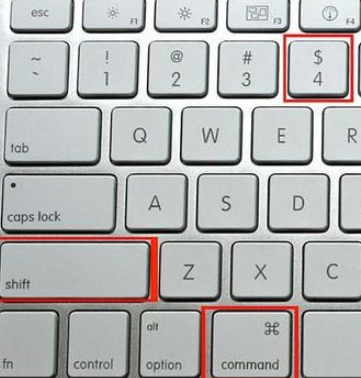
2)拖动鼠标选择要拍摄屏幕快照的区域。松开鼠标屏幕截图成功。
ps打不开暂存盘已满怎么办
在使用ps软件想要进行图片处理等工作的时候,发现ps打不开,被提示暂存盘已满怎么办。这种其实是比较常见的一个问题,下面小编就教下大家ps打不开暂存盘已满的解决方法。
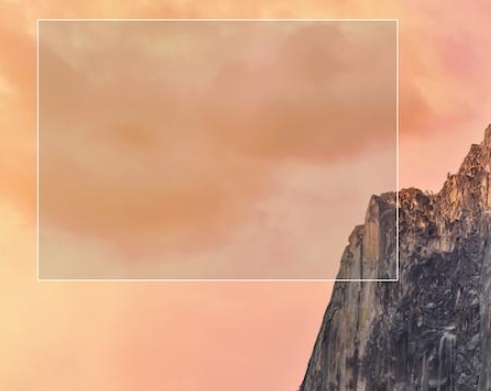
Mac截图快捷键设置方法
1。首先我们打开“系统首选项”。

2。在页面中选择“键盘”。
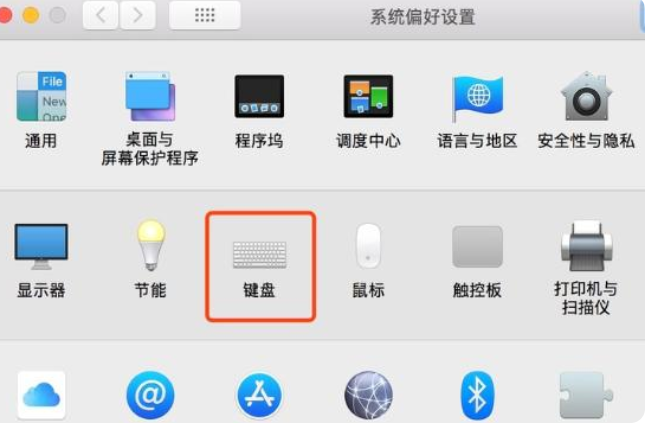
3。接着切换到“快捷键”选项。
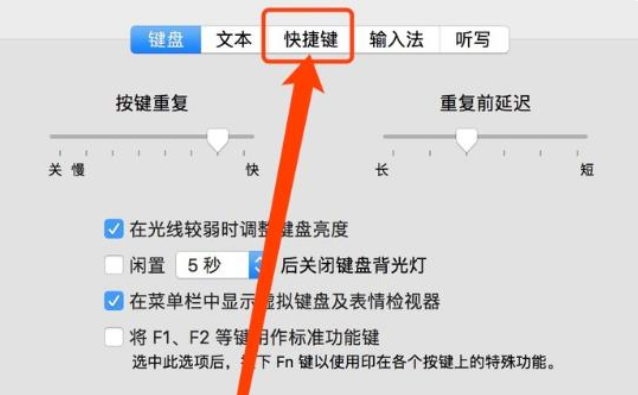
4。选择“屏幕截图”即可。
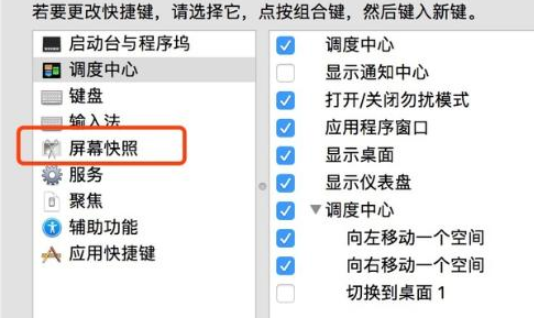
5。最后我们在右侧,“将所选区域中的文件复制到剪贴板”,选择右侧的快捷键来表示该区域,然后双击以设置用于截图的快捷键。
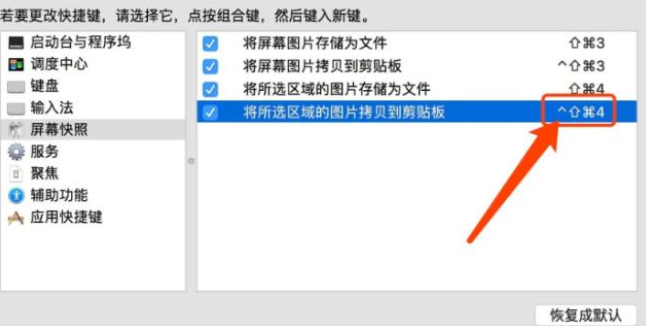
以上就是苹果电脑截图快捷键的内容,需要的小伙伴可以按照上述方法进行操作,希望能够帮助到大家。
以上就是电脑技术教程《mac快捷键截图的方法介绍》的全部内容,由下载火资源网整理发布,关注我们每日分享Win12、win11、win10、win7、Win XP等系统使用技巧!电脑键盘特殊符号怎么打出来
在用电脑编辑各种文件文档的时候,我们可能会用到一些特殊符号等,方便进行一些区分等。有网友还不清楚这些特殊符号怎么打出来,下面教下大家打出电脑键盘特殊符号的方法。



